Nội dung bài viết
Nếu bạn muốn đặt PC chạy Windows 10 hoặc Windows 11 của mình ở chế độ có thể phát hiện được trên mạng của mình và để sử dụng tính năng chia sẻ tệp và máy in, bạn sẽ phải chuyển cấu hình mạng Wi-Fi của mình từ Công khai sang Riêng tư. Chúng tôi sẽ hướng dẫn bạn các bước để thực hiện thay đổi này trên máy tính của bạn.
I. Sự khác biệt giữa Mạng công cộng và Mạng riêng là gì?
Khi bạn lần đầu tiên kết nối PC của mình với mạng không dây , Windows sẽ hỏi bạn muốn coi mạng là Công khai hay Riêng tư .
Nếu bạn chọn Công khai, Windows đảm bảo rằng PC của bạn không thể phát hiện được trên mạng. Nó cũng vô hiệu hóa các tính năng chia sẻ tệp và máy in để các thiết bị khác trên mạng không sử dụng các tùy chọn này cho máy của bạn. Bạn nên sử dụng hồ sơ Công khai cho các mạng thường thấy ở sân bay và quán cà phê (về cơ bản là những mạng kém tin cậy nhất).
Mặt khác, nếu bạn truy cập hồ sơ Riêng tư, Windows sẽ cho phép PC của bạn được phát hiện trên mạng. Bạn cũng có thể sử dụng các tính năng chia sẻ tệp và máy in trong khi sử dụng cấu hình này. Cấu hình Riêng tư sẽ được sử dụng cho các mạng đáng tin cậy của bạn, như những mạng bạn có ở nhà.
Sau đó, nếu bạn quyết định thay đổi cấu hình mạng của mình, việc thực hiện điều đó trên máy của bạn sẽ nhanh chóng và dễ dàng.
II. Chuyển sang Hồ sơ cá nhân cho Wi-Fi trên Windows 10
Để sử dụng cấu hình Riêng tư cho mạng của bạn, trước tiên, hãy tìm biểu tượng Wi-Fi trong khay hệ thống của PC (thanh ở cuối màn hình của bạn). Sau đó nhấp vào biểu tượng này.
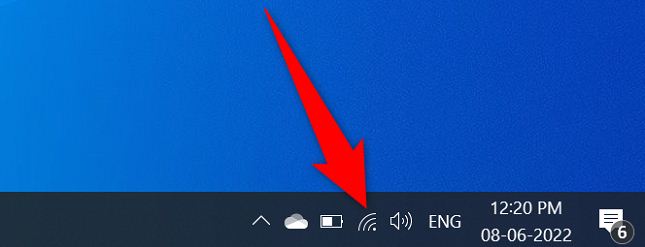
Từ menu mở ra, bên dưới mạng Wi-Fi của bạn, hãy nhấp vào “Thuộc tính”.
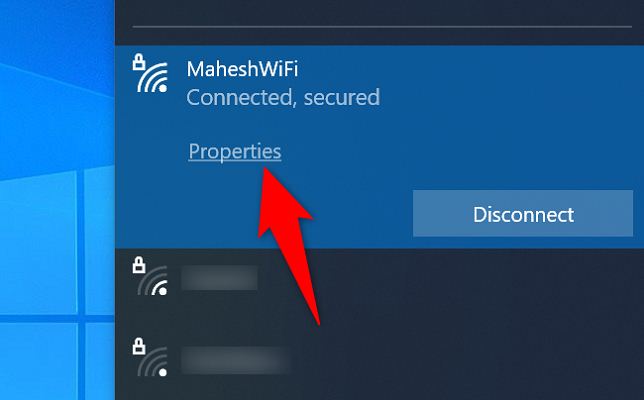
Trên trang Wi-Fi mở ra, trong phần “Cấu hình mạng”, hãy bật tùy chọn “Riêng tư”.
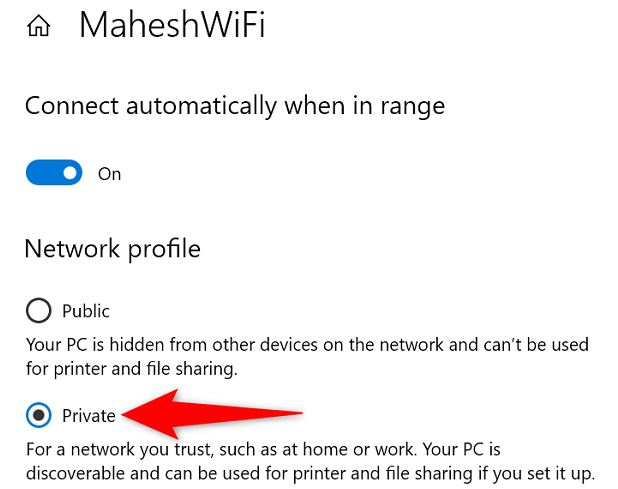
Windows sẽ tự động lưu các thay đổi của bạn và hiện bạn đang sử dụng cấu hình Riêng tư cho mạng bạn đã chọn. Vui thích!







